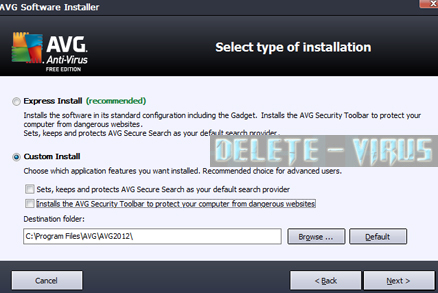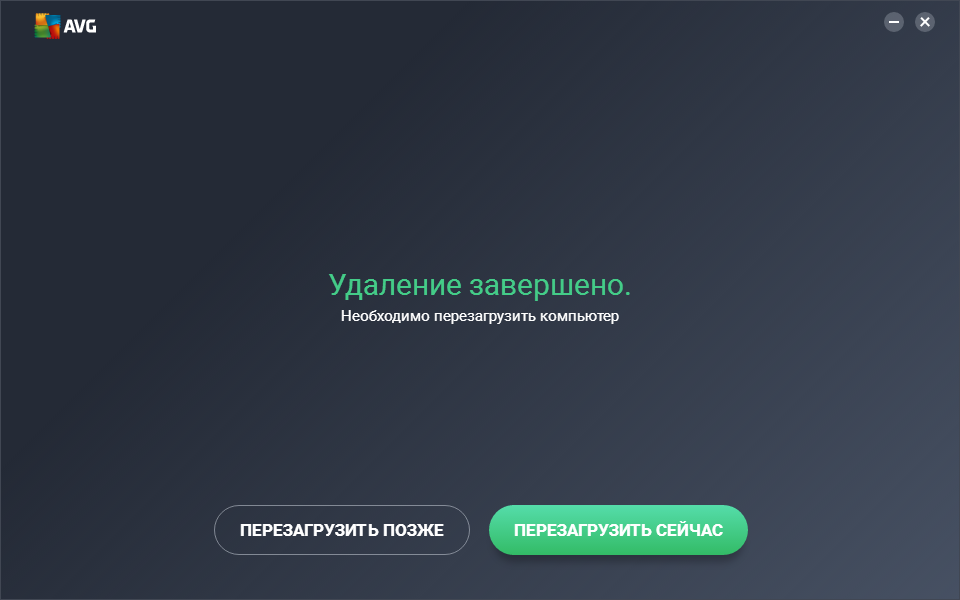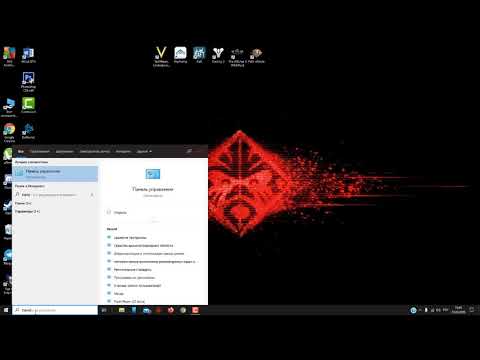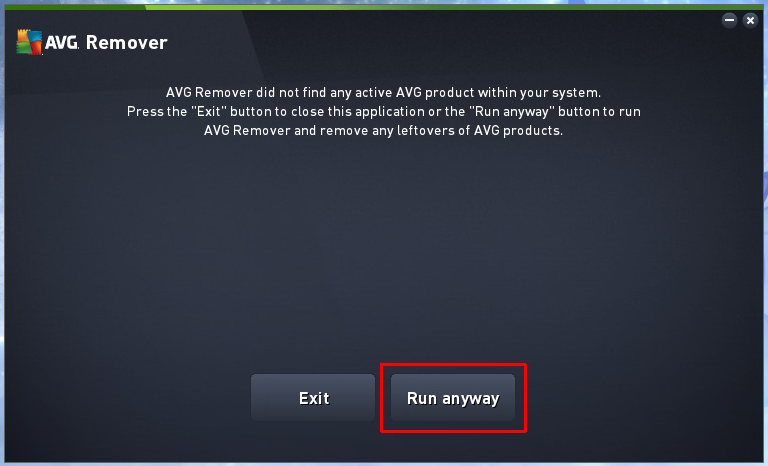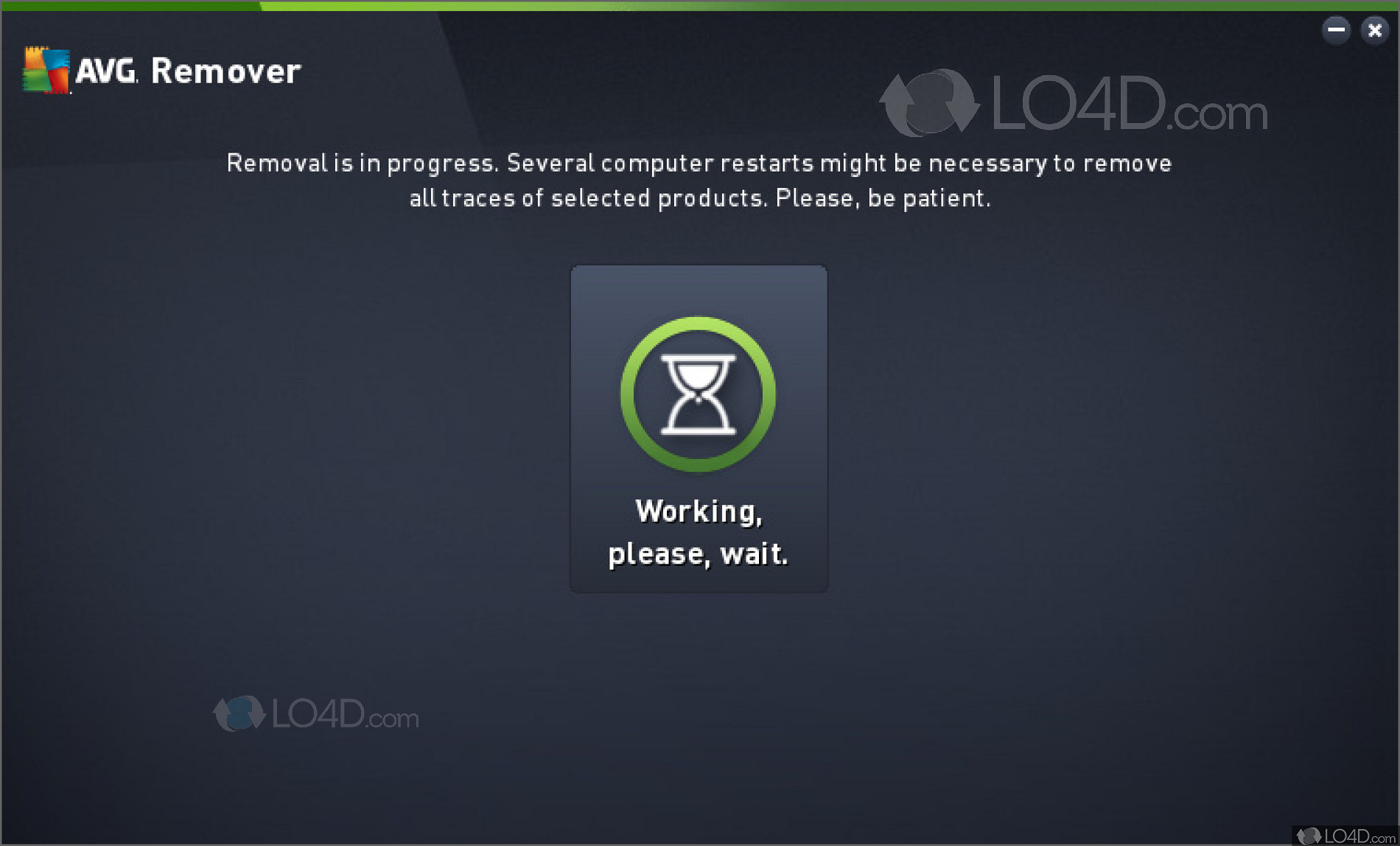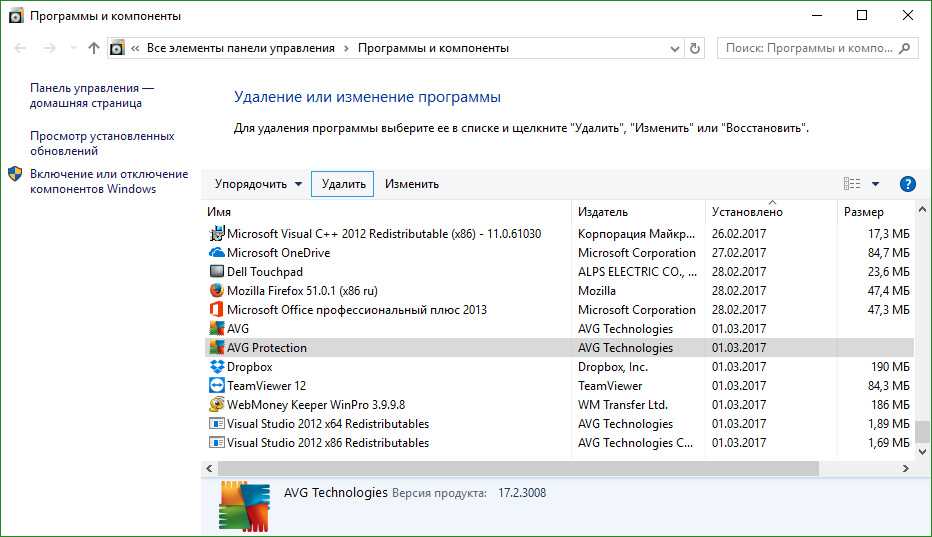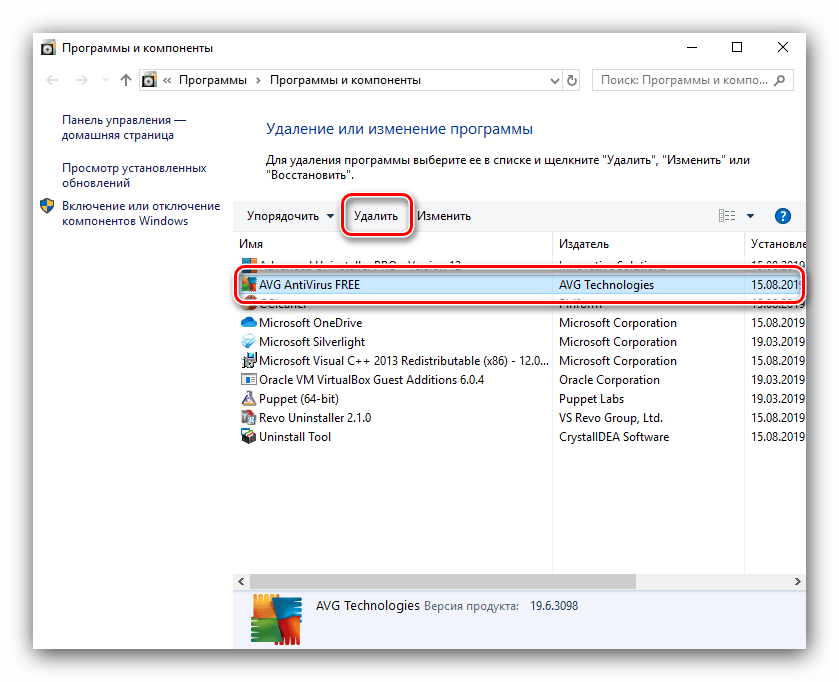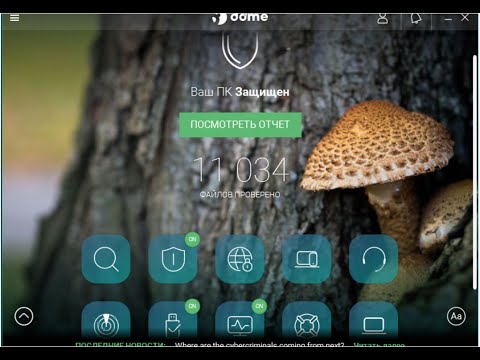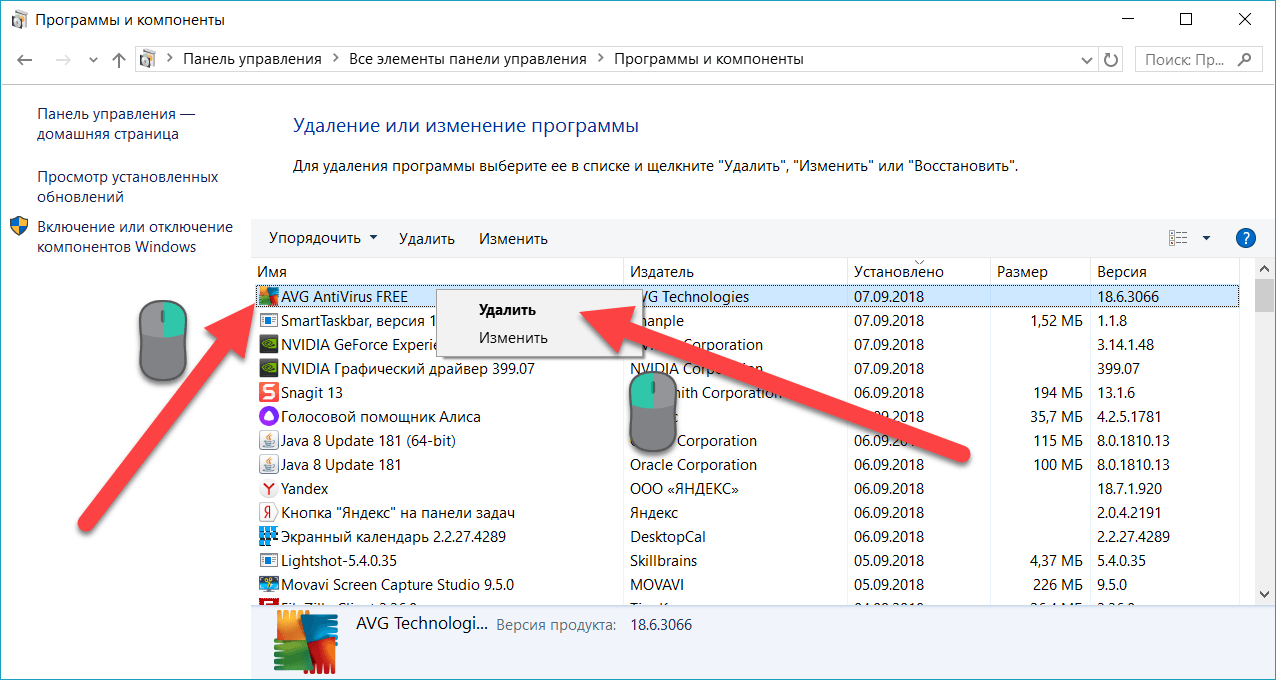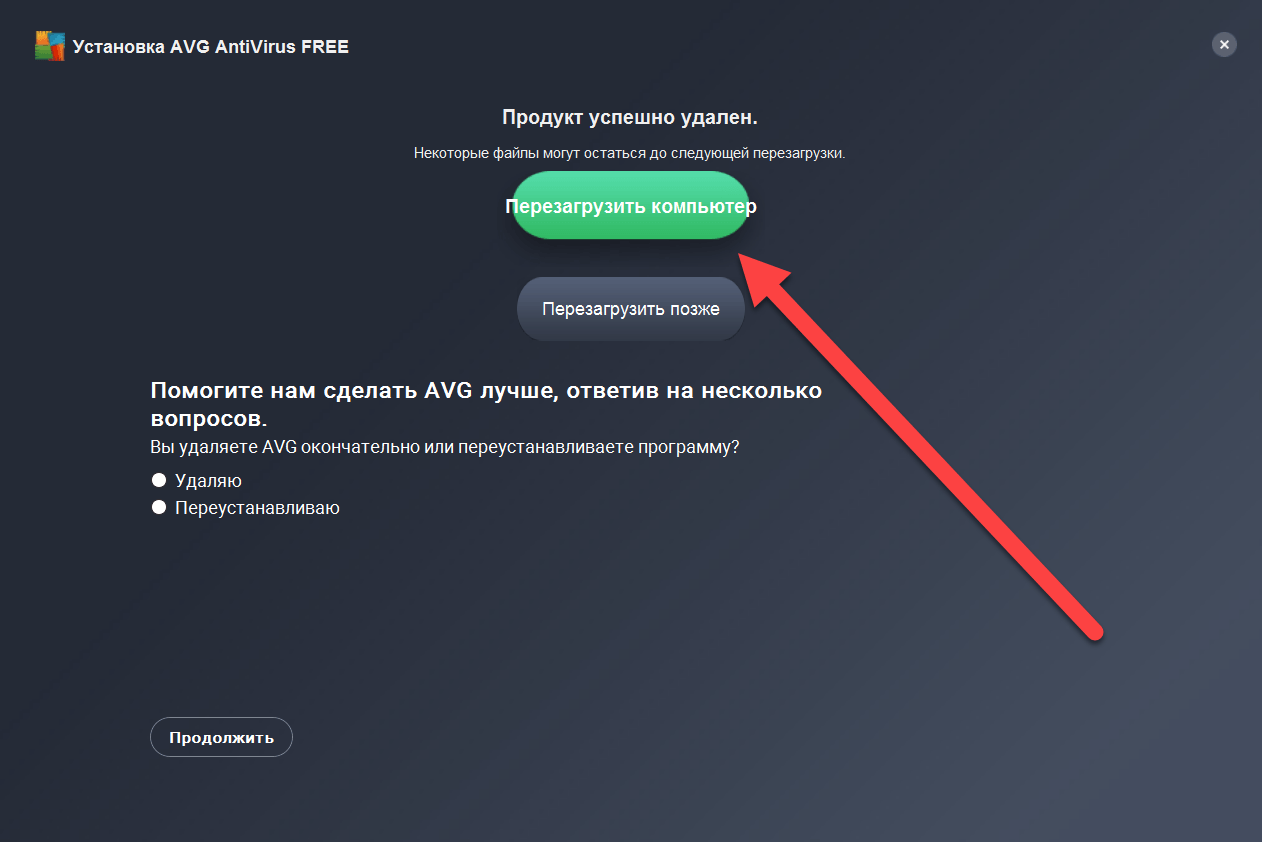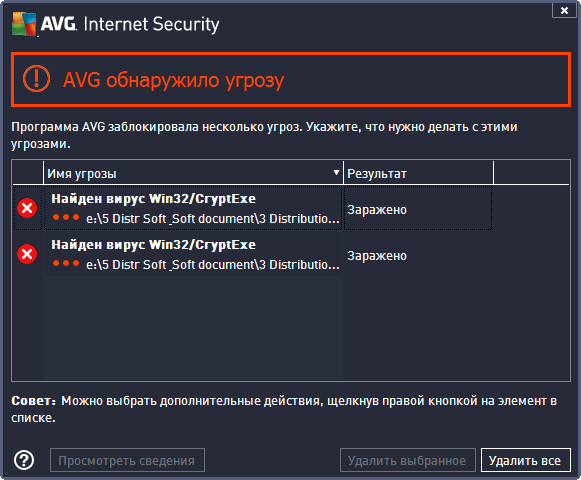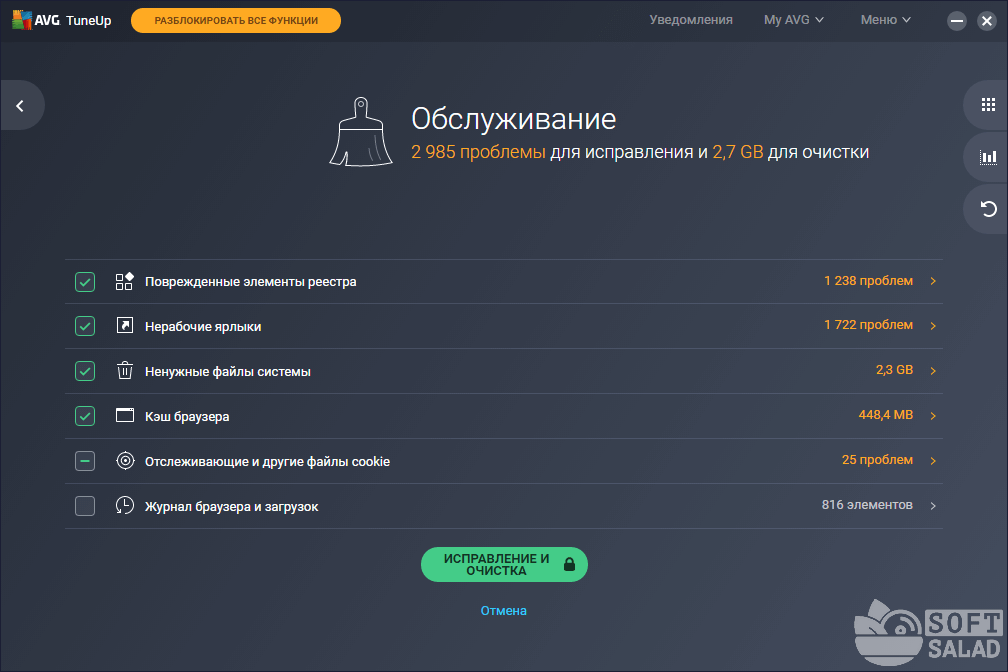Как правильно удалить программу AVG: пошаговое руководство
В этом руководстве мы подробно рассмотрим, как полностью удалить антивирус AVG с вашего компьютера, включая все его компоненты и остаточные файлы, чтобы освободить место и улучшить производительность системы.
Откройте меню Пуск и перейдите в Панель управления.
как удалить антивирус AVG
В Панели управления выберите Программы и компоненты.
Как удалить AVG антивирус с ПК на Windows 10
Найдите в списке установленных программ AVG и щелкните по нему правой кнопкой мыши.
Как удалить антивирус AVG
Выберите опцию Удалить и следуйте инструкциям мастера удаления.
Как удалить антивирус Аваст полностью? Windows 10, 11
После завершения удаления перезагрузите компьютер, чтобы изменения вступили в силу.
Как удалить антивирус AVG
Для полной очистки используйте специализированные утилиты, такие как AVG Clear или Revo Uninstaller.
Продолжаю тему бесплатных антивирусов Panda Security
Запустите утилиту и следуйте инструкциям, чтобы удалить все оставшиеся файлы и записи в реестре.
Проверьте папки Program Files и AppData на наличие остатков файлов AVG и удалите их вручную.
Очистите реестр с помощью программ, таких как CCleaner, чтобы удалить все следы AVG.
После выполнения всех шагов рекомендуется снова перезагрузить компьютер для полной очистки системы.